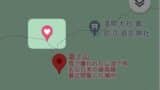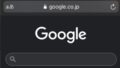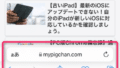Googleマップでは、
検索した内容は「 検索履歴 」として残ります。
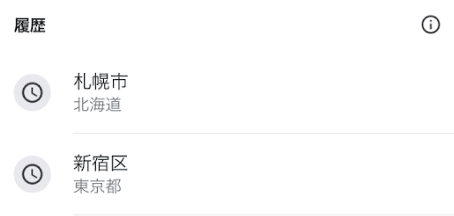
検索した場所が保存されていきます。
この検索履歴を、保存されないように設定することもできます。
今回はそのやり方を紹介します。
Googleマップの検索履歴を保存させない
Googleマップのアプリを開きます。
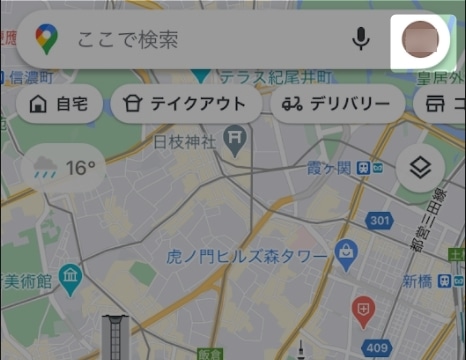
右上の自分のマークをタップ。
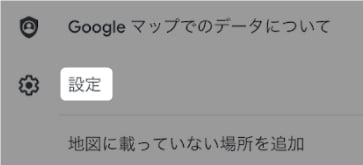
メニューの下の方の、
「 設定 」をタップ。
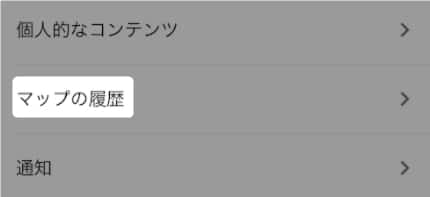
「 マップの履歴 」をタップします。
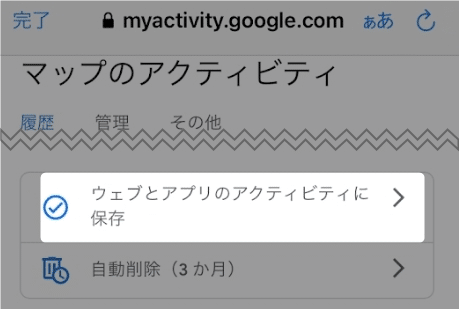
「 ウェブとアプリのアクティビティに保存 」をタップ。
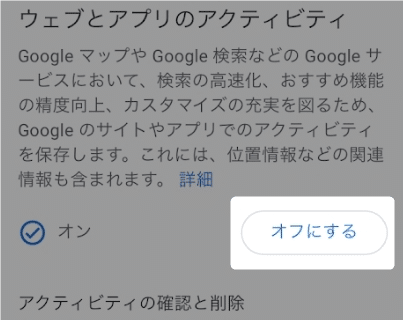
「 オフにする 」をタップ。
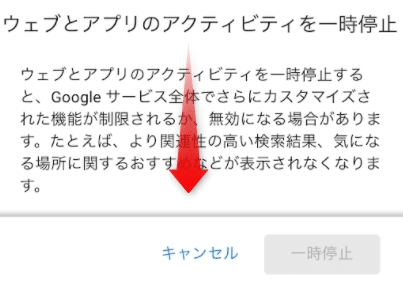
説明文が表示されます。
説明文を全て表示させないと、停止できません。
一番下までスクロールします。
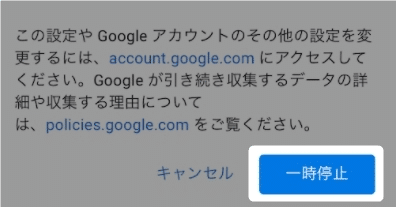
👆これで停止できます。
「 一時停止 」をタップします。
これで検索履歴が保存されなくなります。
一時的に履歴を保存させない「シークレットモード」
履歴を一時的に保存させない方法です。
オンにしている間だけ、検索履歴が保存されなくなります。
Googleマップのアプリを開きます。
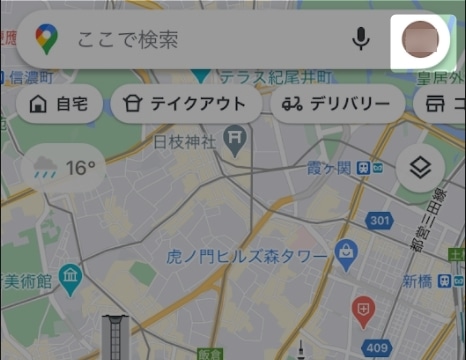
右上の自分のマークをタップ。
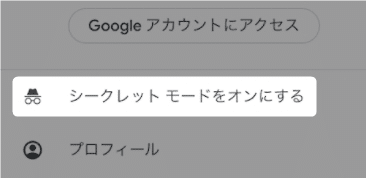
「 シークレットモードをオンにする 」
をタップ。
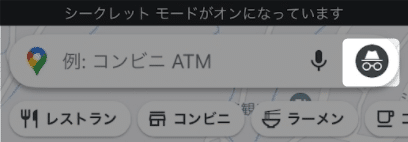
シークレットモードになると、
右上のマークが変わります。
以上です!